Cách khắc phục sự cố kết nối Bluetooth trên Windows 10

Khắc phục sự cố Bluetooth trên Windows 10 với các bước đơn giản nhưng hiệu quả, giúp thiết bị kết nối trở lại bình thường.

Phân vùng ổ cứng là một cách hiệu quả để quản lý cách dữ liệu được lưu trữ trên ổ cứng của bạn. Ví dụ: bạn có thể sử dụng phân vùng để phân tách và mã hóa dữ liệu quan trọng hoặc để cài đặt hệ điều hành thứ hai. Có rất nhiều công cụ của bên thứ ba có thể được sử dụng để tạo và quản lý phân vùng ổ cứng, nhưng Windows có một công cụ tích hợp có chức năng hoàn hảo. Quá trình tạo phân vùng không quá phức tạp và hướng dẫn này sẽ trình bày cách sử dụng công cụ mặc định của Windows.
Mục đích của các phân vùng này là chia không gian có sẵn trên đĩa vật lý thành các phần riêng biệt có thể được dành riêng cho các mục đích khác nhau. Về mặt kỹ thuật, bạn cũng có thể cài đặt một đĩa vật lý khác, nhưng thông thường, phân vùng là cách tốt hơn để cung cấp 'đĩa khác' cho máy tính. Ví dụ: nếu bạn phân vùng ổ C:, máy tính của bạn sẽ coi kết quả là hai ổ riêng biệt - ví dụ: C: và D :.
Trước khi sửa đổi phân vùng ổ cứng, bạn nên sao lưu dữ liệu trên ổ mà bạn sẽ chỉnh sửa. Nếu không, có thể xảy ra mất mát hoặc hỏng dữ liệu trong quá trình này. Bạn chỉ cần sao lưu dữ liệu từ ổ cứng sẽ sửa, các ổ cứng khác sẽ không bị ảnh hưởng.
Có hai cách nhanh chóng để mở trình quản lý phân vùng mặc định của Windows. Một cách là nhấn phím Windows, gõ “Tạo và định dạng phân vùng đĩa cứng” và nhấn enter. Cách khác là nhấn tổ hợp phím nóng Windows + X và sau đó nhấp vào “Disk Management”.
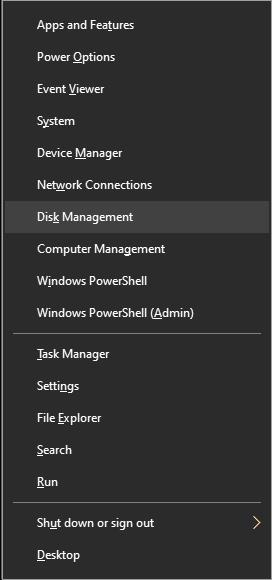
Nhấn phím Windows và X, sau đó chọn “Disk Management” để mở công cụ tạo phân vùng.
Khi bạn đã mở nó ra, hãy nhìn xung quanh những gì ở đó. Công cụ “Disk Management” có hai màn hình riêng biệt hiển thị các phân vùng trên hệ thống.
Bảng điều khiển trên cùng hiển thị phần trình bày dạng văn bản của dữ liệu phân vùng. Dữ liệu được hiển thị trong một bảng hiển thị nhãn phân vùng (tên phân vùng của bạn) và các ký tự ổ đĩa tương ứng (C :, D :, E:…). Dữ liệu khác được hiển thị bao gồm định dạng hệ thống tệp, trạng thái, dung lượng và không gian chưa sử dụng - nói cách khác, thông tin về ổ đĩa và ổ đĩa bạn hiện có. Thật không may, biểu diễn dạng văn bản không hiển thị bất kỳ không gian nào chưa được phân bổ, điều này khiến bạn không thể sử dụng nó để tạo phân vùng mới.
Bảng điều khiển dưới cùng là biểu diễn đồ họa của các phân vùng, mặc dù các phân vùng không được hiển thị theo tỷ lệ. Mỗi hàng hiển thị một đĩa vật lý trong máy tính. Các hàng đó được chia thành các cột, một cho mỗi phân vùng mà đĩa có. Nếu không có bất kỳ, đó là một đường liền nét chỉ hiển thị một mục nhập - toàn bộ đĩa. Dữ liệu phân vùng được hiển thị bao gồm nhãn phân vùng và ký tự ổ đĩa, cùng với dung lượng phân vùng và định dạng hệ thống tệp. Không gian trống trên mỗi phân vùng không được hiển thị trong biểu diễn đồ họa.
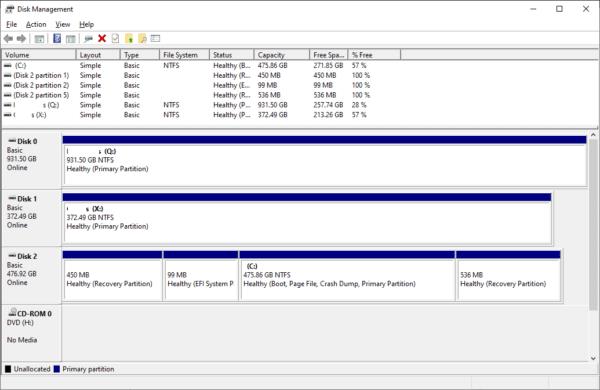
Bảng điều khiển phía dưới là hình ảnh đại diện trực quan của cấu trúc phân vùng.
Thay đổi kích thước các phân vùng hiện tại
Nếu phân vùng bạn muốn thay đổi được gắn nhãn là “Chưa được phân bổ”, bạn có thể bỏ qua phần “Tạo phân vùng mới” - các hướng dẫn ở đây sẽ không áp dụng. Đây sẽ là trường hợp nếu bạn chưa bao giờ sử dụng phân vùng trước đây và đĩa của bạn ở trạng thái mặc định.
Ngược lại, nếu toàn bộ ổ đĩa đã được phân vùng, bạn sẽ cần thay đổi kích thước phân vùng hiện tại để tạo dung lượng cho nơi bạn cần. Để thu nhỏ phân vùng, bạn cần nhấp chuột phải vào phân vùng đó trong màn hình tổng quan, sau đó nhấp vào “Thu nhỏ âm lượng…” từ hộp thả xuống.
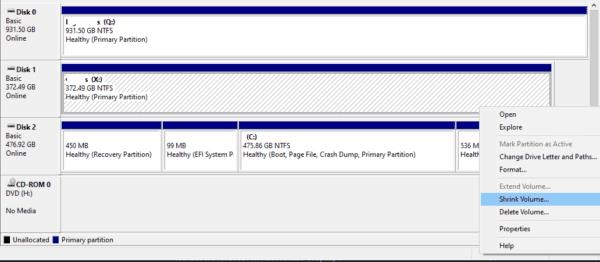
Thu nhỏ phân vùng hiện có theo kích thước bạn muốn phân vùng mới.
Cửa sổ bật lên để thu nhỏ phân vùng có bốn thước đo kích thước của đĩa. Hai biện pháp quan trọng nhất là biện pháp thứ hai và thứ ba. Thước đo thứ hai cho biết lượng không gian mà phân vùng hiện tại có thể được thu hẹp. Biện pháp thứ ba được sử dụng để chỉ định phân vùng nên được thu nhỏ bao nhiêu. Định cấu hình dung lượng mà phân vùng hiện tại sẽ được thu hẹp lại, lớn như bạn muốn phân vùng mới.
Nói cách khác, nếu bạn có một phân vùng với 300000 MB và phân vùng mới bạn muốn tạo phải là 130000 MB, thì giá trị thứ ba phải là 130000.
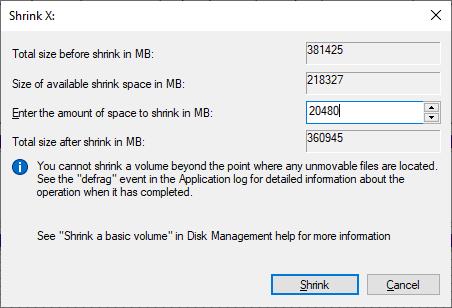
Thu nhỏ phân vùng hiện có theo kích thước bạn muốn phân vùng mới.
Nhấp vào Thu nhỏ khi các giá trị theo ý muốn của bạn - bạn sẽ nhận được bản xem trước phần còn lại sẽ lớn như thế nào. Đảm bảo rằng điều đó phù hợp với những gì bạn mong đợi - nếu không, bạn có thể đã mắc lỗi đánh máy ở đâu đó.
Việc thu nhỏ phân vùng hiện có có thể mất một khoảng thời gian để hoàn thành. Nó phụ thuộc vào tốc độ của ổ cứng và số lượng dữ liệu cần được di chuyển để quá trình hoàn tất.
Tạo phân vùng mới
Quá trình tạo phân vùng ổ đĩa mới tương tự như quá trình thu nhỏ phân vùng hiện có. Để làm như vậy, hãy nhấp chuột phải vào phần “Chưa phân bổ” và sau đó chọn “Tập đơn giản mới…” từ hộp thả xuống.
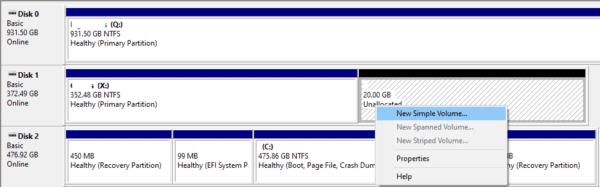
Nhấp chuột phải vào phần chưa được phân bổ và nhấp vào “Tập đĩa đơn giản mới…”.
Một trình hướng dẫn sẽ mở ra để hướng dẫn bạn quá trình tạo một phân vùng mới.
Nhấp vào “Tiếp theo” khi được nhắc để bắt đầu quá trình. Bước đầu tiên là chỉ định kích thước dự kiến của ổ đĩa của phân vùng mới, kích thước này phải là kích thước của không gian còn lại trên ổ đĩa. Khi bạn đã định cấu hình xong, hãy nhấp vào “Tiếp theo”.
Bước thứ hai là gán ký tự ổ đĩa cho phân vùng của bạn, vì máy tính của bạn sẽ xem nó như một ổ đĩa riêng. Chọn một từ hộp thả xuống - nó phải là một chữ cái chưa được sử dụng. Lựa chọn chữ cái hoàn toàn là lựa chọn cá nhân, nó không liên quan đến hoạt động của hệ thống, vì vậy hãy chọn bất cứ thứ gì bạn muốn. Nhấp vào "Tiếp theo" khi bạn đã chọn.
Cài đặt cuối cùng trong trình hướng dẫn định cấu hình cách phân vùng mới sẽ được định dạng. "Hệ thống tệp" phải được đặt thành NTFS và "Kích thước đơn vị phân bổ" được để ở mặc định. Định cấu hình “Nhãn âm lượng” thành bất kỳ nhãn nào bạn muốn; đây chỉ là tên cho phân vùng.
Mẹo: Nếu phân vùng của bạn có mục đích cụ thể - giả sử bạn muốn sử dụng nó làm ổ đĩa khôi phục - bạn có thể đặt tên cho nó như Recovery Drive để dễ nhận ra hơn. Đặc biệt nếu bạn có nhiều phân vùng, bạn nên đặt tên cho chúng thật hay!
Bạn có thể bật “Thực hiện định dạng nhanh” và tắt “Bật nén tệp và thư mục” rồi nhấp vào “Tiếp theo”. Màn hình cuối cùng chỉ là xác nhận các thay đổi. Nhấp vào “Hoàn tất” để áp dụng các thay đổi.
Các thay đổi sẽ không mất nhiều thời gian để áp dụng. Khi chúng đã được tạo xong, phần “Chưa được phân bổ” trước đây sẽ được cập nhật để có nhãn và ký tự tập mới.
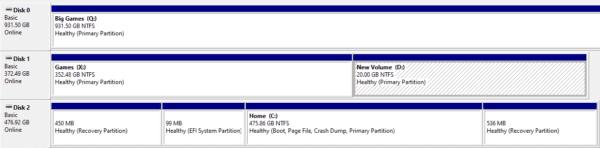
Khi phân vùng có nhãn và ký tự ổ đĩa mới, nó đã sẵn sàng để được sử dụng cho bất cứ thứ gì bạn muốn.
Khắc phục sự cố Bluetooth trên Windows 10 với các bước đơn giản nhưng hiệu quả, giúp thiết bị kết nối trở lại bình thường.
Làm thế nào để nhận trợ giúp trong Windows 10 là một câu hỏi cần thiết. Đọc tiếp để tìm ra phương pháp tốt nhất giúp giải quyết các vấn đề liên quan đến Microsoft Windows 10.
Khám phá cách đồng bộ hóa cài đặt Windows 10 của bạn trên tất cả các thiết bị với tài khoản Microsoft để tối ưu hóa trải nghiệm người dùng.
Tất cả các máy tính Windows 10 được sản xuất từ năm 2010 trở đi đều hỗ trợ cấu hình màn hình kép mà không gặp bất kỳ sự cố nào.
Nếu Windows thông báo rằng đã xảy ra lỗi khi tạo thư mục, hãy đảm bảo sử dụng tài khoản quản trị và tắt quyền truy cập thư mục được Kiểm soát.
Nếu bạn muốn tắt Tin tức và Sở thích, hãy nhấp chuột phải vào thanh tác vụ, chọn tính năng và nhấp vào tùy chọn Tắt.
Để khắc phục lỗi Nhóm CAA301F7, hãy chạy ứng dụng ở chế độ tương thích với quyền quản trị viên và xóa dữ liệu đăng nhập Nhóm của bạn khỏi Trình quản lý thông tin xác thực.
Nếu màn hình cảm ứng Surface Book của bạn không phản hồi, hãy chạy Bộ công cụ chẩn đoán bề mặt của Microsoft và kiểm tra xem công cụ có khắc phục được sự cố không.
Nếu máy tính của bạn không thể đồng bộ hóa với time.windows.com, hãy khởi động lại dịch vụ Windows Time. Sau đó, hãy thử kết nối với một máy chủ thời gian thay thế.
Nếu Microsoft Edge không khởi chạy ở chế độ toàn màn hình, hãy bật Chế độ tối đa khi khởi động, cập nhật trình duyệt và xóa bộ nhớ cache và cookie của bạn.
Nếu xảy ra lỗi khi phát hành Giao diện Ethernet hoặc Wi-Fi, hãy chạy trình khắc phục sự cố Internet và cập nhật trình điều khiển mạng.
Máy tính Windows 10 của bạn không thể kết nối từ xa với máy tính khác? Dưới đây là một số mẹo để làm cho vấn đề biến mất.
Nếu Surface Pen của bạn ngừng hoạt động, hãy kiểm tra kỹ cài đặt áp lực bút của bạn và chạy Bộ công cụ chẩn đoán bề mặt Microsofts.
Để sửa lỗi Netflix trên Microsoft Edge, hãy xóa bộ nhớ cache và cookie của trình duyệt, cập nhật trình duyệt và bật PlayReady DRM.
Mẹo ngắn và dễ dàng này sẽ ngăn bạn nhận được các phiếu giảm giá không mong muốn khi sử dụng Microsoft Edge. Mất chưa đầy một phút.
Nếu bạn không thể đăng nhập vào tài khoản OneDrive của mình, hãy xóa thông tin đăng nhập OneDrive của bạn khỏi Thông tin đăng nhập Windows và tắt phần mềm chống vi-rút của bạn.
Nếu OneDrive không thể tạo thư mục của bạn ở vị trí bạn đã chỉ định, hãy chỉnh sửa quyền của người dùng, tắt phần mềm chống vi-rút của bạn hoặc cài đặt lại OneDrive.
Để tắt các mục nổi bật tìm kiếm trên Windows 10, hãy nhấp chuột phải vào Thanh tác vụ, chọn menu Tìm kiếm và xóa tùy chọn Hiển thị các mục nổi bật tìm kiếm.
Ứng dụng Microsoft Store mới dành cho Windows 10 sẽ có thiết kế mới, khả năng sử dụng tốt hơn và sẽ giúp các nhà phát triển gửi ứng dụng dễ dàng hơn.
Windows 10 có bộ phân tích bộ nhớ để xác định và xóa các tệp và ứng dụng không sử dụng để giải phóng dung lượng cũng như hướng dẫn cách sử dụng tính năng này.
Khắc phục sự cố Bluetooth trên Windows 10 với các bước đơn giản nhưng hiệu quả, giúp thiết bị kết nối trở lại bình thường.
Làm thế nào để nhận trợ giúp trong Windows 10 là một câu hỏi cần thiết. Đọc tiếp để tìm ra phương pháp tốt nhất giúp giải quyết các vấn đề liên quan đến Microsoft Windows 10.
Blog này sẽ giúp người dùng khắc phục Trình điều khiển thiết bị I2C HID không hoạt động trên Windows 11 bằng các bước được chuyên gia khuyến nghị nhanh chóng và đơn giản để làm theo.
Nếu bạn đang gặp phải vấn đề về âm thanh trên máy tính thì có lẽ đã đến lúc cập nhật trình điều khiển âm thanh trên Windows 10.
Tìm hiểu cách khắc phục bộ điều khiển trò chơi không hoạt động trên PC Windows của bạn và thưởng thức các trò chơi yêu thích của bạn mà không bị gián đoạn.
Bạn muốn biết cách khôi phục dữ liệu từ ổ cứng ngoài? Hãy đọc phần này để có được phần mềm khôi phục ổ cứng Windows 10 tốt nhất để định dạng dữ liệu ngay lập tức.
Dưới đây là các bước nhanh chóng và đơn giản về cách thay đổi địa chỉ IP trong Windows 10. Bạn cũng có thể đặt IP tĩnh trong Windows 10 do quản trị viên mạng của bạn cung cấp.
Khôi phục file CAB - Bài viết này giúp bạn hiểu rõ hơn về file CAB và cách khôi phục file CAB đã xóa trên Windows.
Nếu bạn đang tìm kiếm một cách đơn giản nhưng mạnh mẽ để ghi lại màn hình máy tính để bàn của mình thì tại sao không sử dụng chương trình đã được cài đặt sẵn trên máy tính. Tìm hiểu tại đây, cách ghi lại màn hình của bạn bằng trình phát phương tiện VLC trên Windows 10, 8 và 7.
Bảng điều khiển Windows 10 của bạn không phản hồi? Dưới đây là một số cách sử dụng mà bạn có thể giải quyết vấn đề một cách dễ dàng nhất.

























